Kljub popravku, ki ga je pred nekaj dnevi izdal Arrowhead, se Helldivers 2 še vedno sesuva kar nekaj igralcev, kar pomeni, da 'napaka' pri sesutju igre, ki prizadene tako veliko igralcev po vsem svetu, še vedno obstaja, zaradi česar je igralna izkušnja do zdaj brezupna.
Čeprav se morda zdi žalostno, obstaja nekaj popravkov, ki jih lahko poskusite na svojem koncu, da se prepričate, ali je vaše računalniško okolje dobro za Helldivers 2, zaradi česar je manj enostavno zrušiti. Sledite spodnjemu vodniku in se vrnite na pravo pot.

Preizkusite te popravke za težavo z zrušitvijo Helldivers 2 v računalniku
Ni vam treba preizkusiti vseh naslednjih popravkov: preprosto se pomaknite navzdol po seznamu, dokler ne najdete tistega, ki namesto vas odpravi težavo z sesutjem Helldivers 2 v računalniku.
- Ponastavite mapo GameGuard in preverite datoteke igre
- Onemogoči vnos pare
- Zaženite Helldivers 2 kot skrbnik in v združljivem načinu
- Ponovno čisto namestite gonilnik grafične kartice
- Izklopite globalno osvetlitev Screen-Space za grafične procesorje AMD
- Dovolite Helldivers 2 v požarnem zidu Windows in protivirusnem programu drugega proizvajalca
- Popravi sistemske datoteke
1. Ponastavite mapo GameGuard in preverite datoteke igre
GameGuard, vrsta programske opreme proti goljufijam, je bistvena za pravilno delovanje Helldivers 2. Če vaš sistem blokira GamGuard, se bodo verjetno pojavile težave, kot je zrušitev igre ali celo nezagon. Če želite preveriti, ali je to vaš primer, lahko najprej ponastavite GameGuard in nato preverite datoteke igre.
Narediti tako:
- Pojdi do C:/Programske datoteke (x86)/Steam/steamapps/common/helldivers2/bin . Poiščite in izbrišite GameGuard mapo.
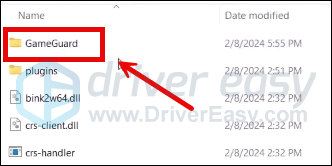
- Desni klik helldivers2 in izberite Zaženi kot skrbnik .
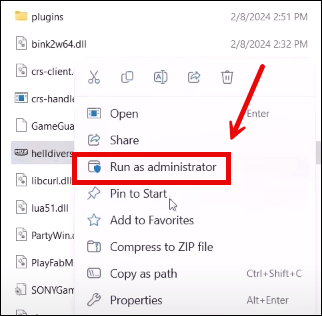
- GameGuard bo nato prenesen in igra se bo zagnala.
- Zaprite igro in zaženite Steam.
- V KNJIŽNICA , z desno miškino tipko kliknite Helldivers 2 in izberite Lastnosti iz spustnega menija.
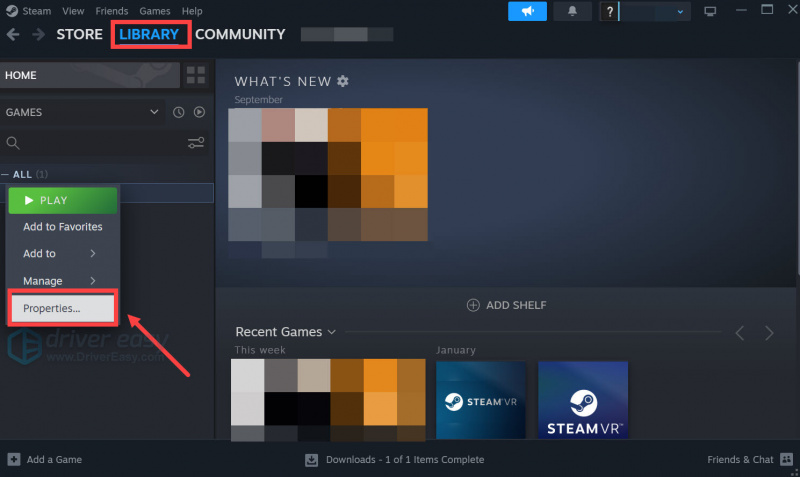
- Izberite Nameščene datoteke zavihek in kliknite na Preverjena celovitost datotek igre gumb.
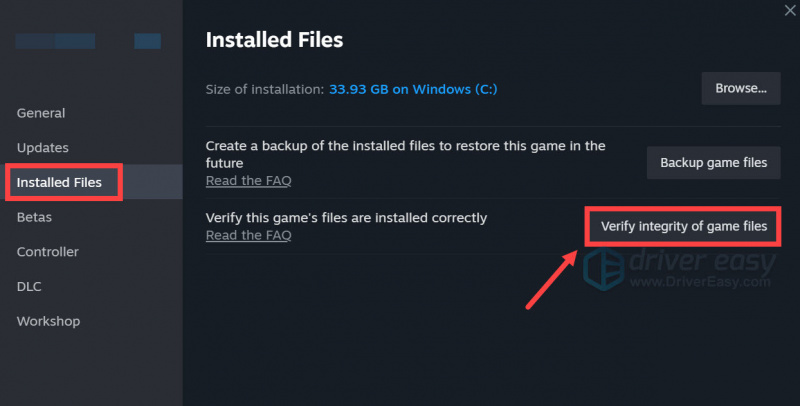
- Steam bo preveril datoteke igre – ta postopek lahko traja nekaj minut.
Ko je to končano, znova zaženite Helldivers 2 in preverite, ali se še vedno zruši. Če je tako, prosim nadaljujte.
2. Onemogočite vnos pare
Steam Input je uporaben, ko imate različne krmilnike, toda po mnenju igralcev skupnosti je ta funkcija nekako v nasprotju z igro Helldivers 2 in s tem s težavo zrušitve igre. Če želite preveriti, ali to velja tudi za vas, lahko onemogočite Steam Input na ta način:
- Zaženite Steam.
- V KNJIŽNICA , desni klik Helldivers2 in izberite Lastnosti iz spustnega menija.
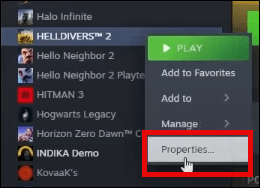
- Izberite Krmilnik zavihek in izberite Onemogoči vnos pare iz spustnega menija.
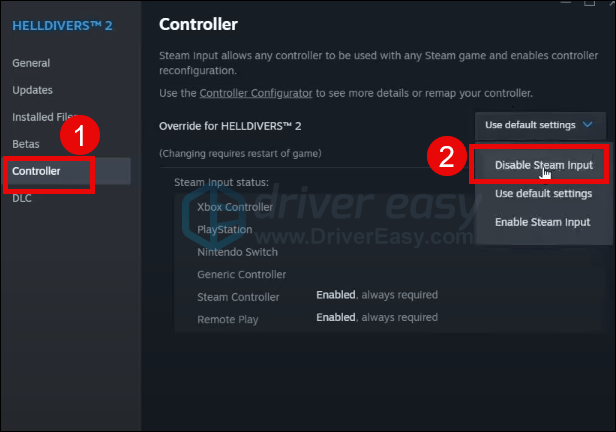
Poskusite znova zagnati Helldivers 2, da vidite, ali se še vedno zruši. Če je tako, prosim nadaljujte.
3. Zaženite Helldivers 2 kot skrbnik in v združljivem načinu
To je priljubljen popravek v skupnosti iger, kar pomeni, da je pomagal preprečiti, da bi se Helldivers 2 zrušil na številnih računalnikih. Če želite preveriti, ali to dela čudeže tudi vam, lahko sledite spodnjim korakom:
- Z desno tipko miške kliknite svoj Steam ikono in izberite Lastnosti .
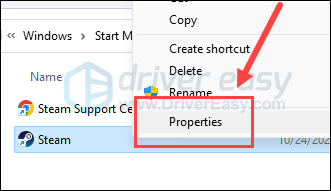
- Izberite Kompatibilnost zavihek. Označite polje za Zaženite ta program kot skrbnik . Nato kliknite Uporabi > V redu da shranite spremembe.
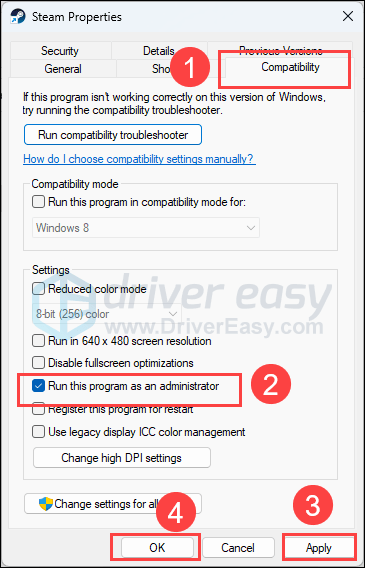
- Nato označite polje za Zaženite ta program v načinu združljivosti za: nato izberite Windows 8 s spustnega seznama.
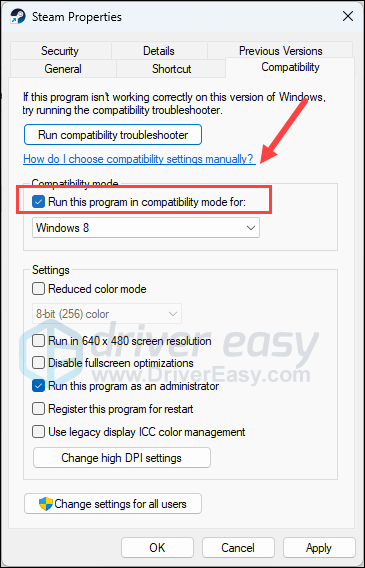
- Potem pojdite na C:/Programske datoteke (x86)/Steam/steamapps/common/helldivers2/bin in ponovite zgornje korake, da nastavite helldivers2.exe zato se izvaja tudi kot skrbnik in v združljivem načinu za Windows 8.
Zdaj znova odprite Helldivers 2 in preverite, ali se še vedno zruši. Če težava z zrušitvijo ostane, nadaljujte z naslednjim popravkom.
4. Čisto ponovno namestite gonilnik grafične kartice
Drug zelo pogost razlog za zrušitve igre je zastarel ali pokvarjen gonilnik grafične kartice in Helldivers 2 ni izjema. V tem primeru je priporočljivo, da izvedete čisto ponovno namestitev gonilnika grafične kartice. Za to se običajno priporoča DDU (Display Driver Uninstaller), saj lahko precej dobro odstrani vse starejše ali napačne datoteke gonilnikov zaslona v vašem računalniku.
Za čisto ponovno namestitev gonilnika grafične kartice z DDU:
- Prenesite in poiščite izvedbeno datoteko gonilnika grafične kartice s spletnega mesta proizvajalca vaše GPE:
- Prenesite DDU iz uradna stran za prenos . Nato razpakirajte mapo in dvokliknite DDU datoteko za nadaljnje ekstrahiranje izvedbene datoteke.
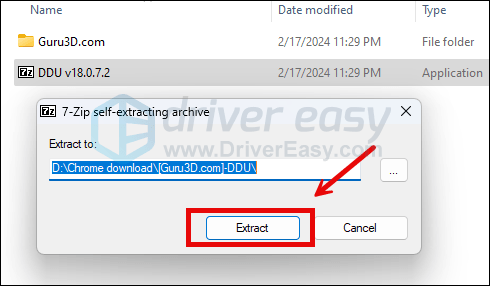
- Zaženite računalnik v varnem načinu, kot je opisano tukaj: Zaženite varni način z orodjem za konfiguracijo sistema
- Ko ste v varnem načinu, pojdite v mapo, v kateri razpakirate izvedbeno datoteko DDU. Dvokliknite za zagon Odstranjevalnik gonilnikov zaslona .
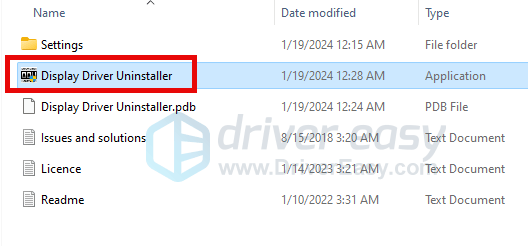
- Izberite GPU in vaš proizvajalec GPE na desni strani. Nato kliknite Očistite in znova zaženite .
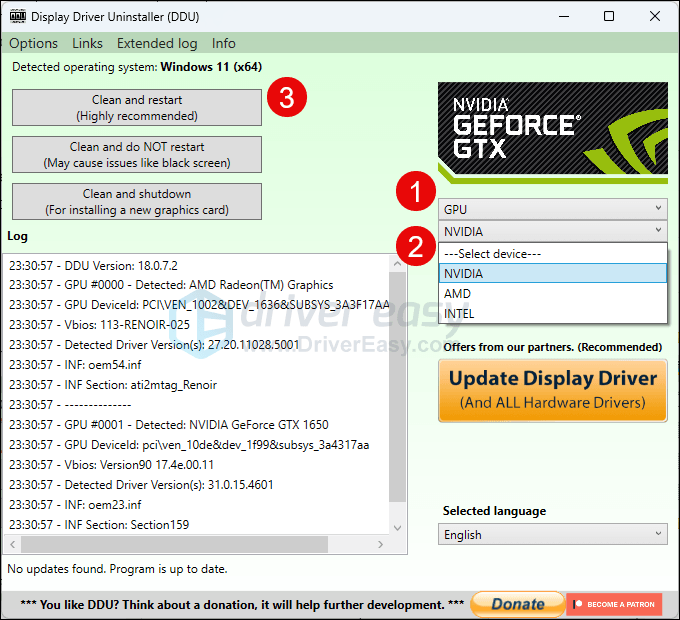
- Vaš računalnik bi se moral znova zagnati, ko so stare datoteke gonilnika za vašo grafično kartico očiščene.
- Dvokliknite namestitveno datoteko za gonilnik grafične kartice, ki ste jo prenesli v 1. koraku, da zaženete namestitev gonilnika.
- Nato znova zaženite računalnik in preverite, ali se Helldivers 2 še vedno zruši.
Če ne veste, kateri gonilnik sploh prenesti, ali časa ali potrpežljivosti za vse zgoraj našteto, lahko to storite samodejno z Driver Easy . Driver Easy bo samodejno prepoznal vaš sistem in našel ustrezne gonilnike zanj. Ni vam treba natančno vedeti, kateri sistem deluje v vašem računalniku, ni vam treba skrbeti zaradi napačnega gonilnika, ki bi ga prenesli, in ni vam treba skrbeti, da bi pri namestitvi naredili napako. Driver Easy poskrbi za vse.
Gonilnike lahko samodejno posodobite bodisi z PROST ali Pro različica programa Driver Easy. Pri različici Pro pa sta potrebna samo 2 koraka (in dobite popolno podporo in 30-dnevno garancijo vračila denarja):
- Prenesi in namestite Driver Easy.
- Zaženite Driver Easy in kliknite Skeniranje zdaj gumb. Driver Easy bo nato pregledal vaš računalnik in odkril morebitne gonilnike, ki povzročajo težave.
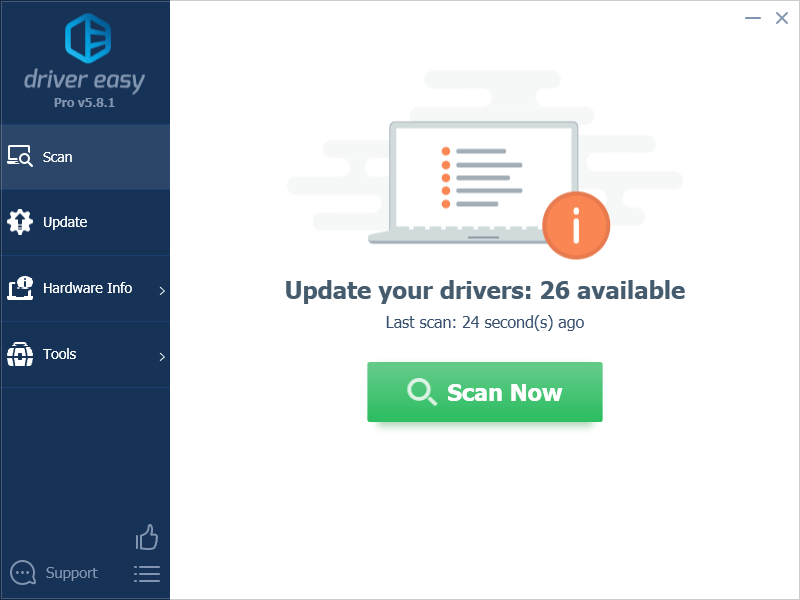
- Kliknite Posodobi vse za samodejni prenos in namestitev pravilne različice vse gonilnike, ki v vašem sistemu manjkajo ali so zastareli. (To zahteva Pro različica – ko kliknete Posodobi vse, boste pozvani k nadgradnji.)
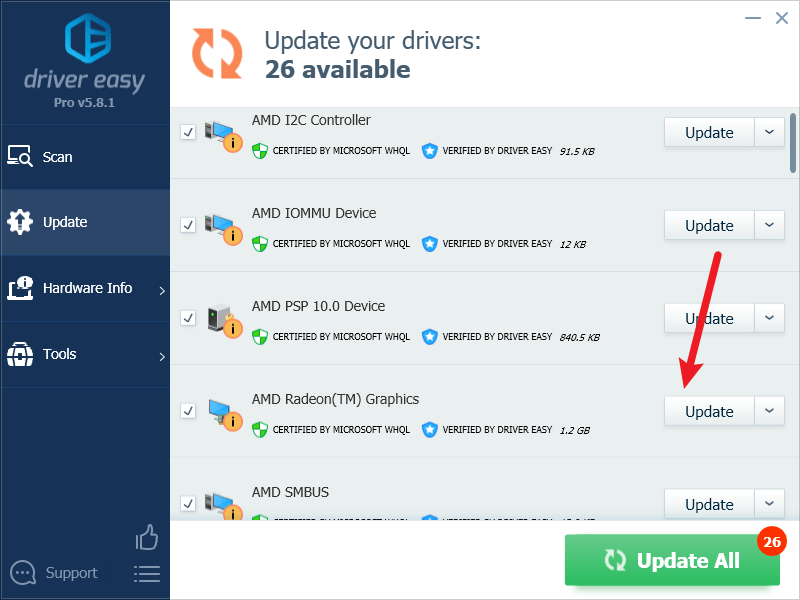
Opomba : Če želite, lahko to storite brezplačno, vendar je deloma ročno. - Znova zaženite računalnik, da bodo spremembe začele veljati.
Ponovno zaženite Helldivers 2 in preverite, ali najnovejši grafični gonilnik pomaga preprečiti zrušitev. Če ta popravek ne deluje za vas, poskusite naslednji popravek spodaj.
5. Izklopite globalno osvetlitev zaslona za grafične procesorje AMD
Če uporabljate grafično kartico AMD, lahko poskusite onemogočiti nastavitev Screen-Space Global Illumination v igri, da vidite, ali pomaga ustaviti zrušitev z Helldivers 2. To storite tako:
- Ko ste v igri, pritisnite Esc in pojdi na Opcije .
- Izberite Grafika in najti Globalna osvetlitev zaslonskega prostora da ga obrneš IZKLOP .
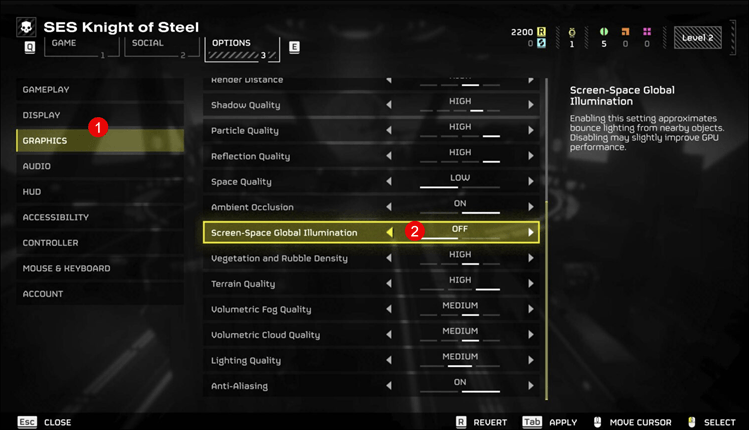
- Shranite spremembo.
Ponovno zaženite Helldivers 2 in preverite, ali se še vedno zruši. Če je tako, prosim nadaljujte.
6. Dodajte Helldivers 2 na seznam dovoljenih v požarnem zidu Windows in protivirusnem programu drugega proizvajalca
Drugi pogosti razlogi za zrušitev Helldivers 2 na osebnem računalniku so program antivirus drugega proizvajalca in/ali omejitve požarnega zidu Windows. Običajno je to zato, ker so lahko ti programi nekoliko občutljivi, ko gre za odkrivanje morebitnih problematičnih storitev, Steam in igre, kot je Helldivers 2, pa med izvajanjem porabijo veliko pomnilnika in CPE-ja, kar bi lahko zamenjali za morebitne grožnje.
Če želite preveriti, ali je to krivec za vas, poskusite dodati Steam kot izjema protivirusni aplikaciji drugega proizvajalca . Če niste prepričani, kako to storiti, poiščite podrobna navodila na strani s protivirusno podporo.
Če želite dodati Helldivers 2 v požarni zid Windows:
- Na tipkovnici pritisnite Windows ključ in R istočasno pritisnite tipko, da odprete polje Zaženi.
- Vrsta nadzorni požarni zid.cpl in udaril Vnesite .
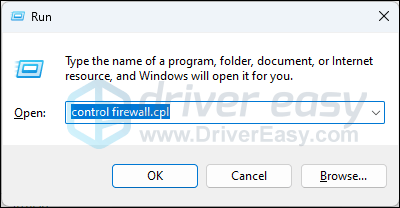
- V levem podoknu za krmarjenje kliknite Dovolite aplikaciji ali funkciji prek požarnega zidu Windows Defender .
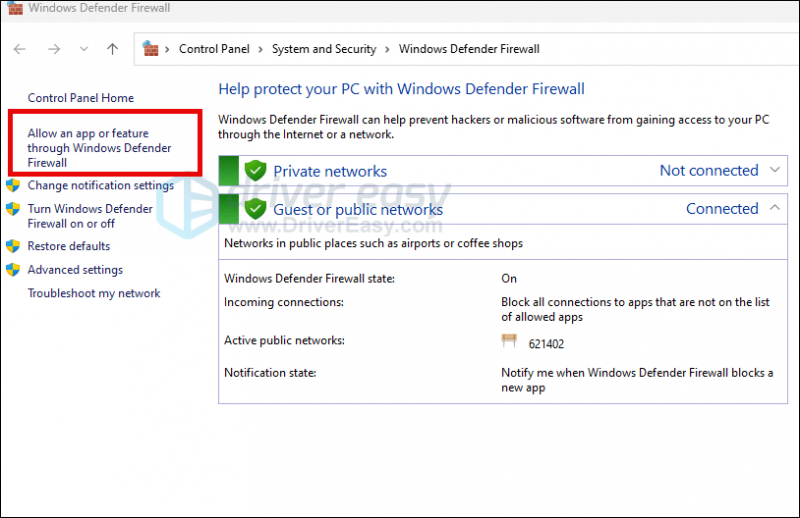
- Pomaknite se navzdol in preverite, ali Steam in Peklenski potapljači 2 so na seznamu.
- Če ne, kliknite Spremenite nastavitve gumb.
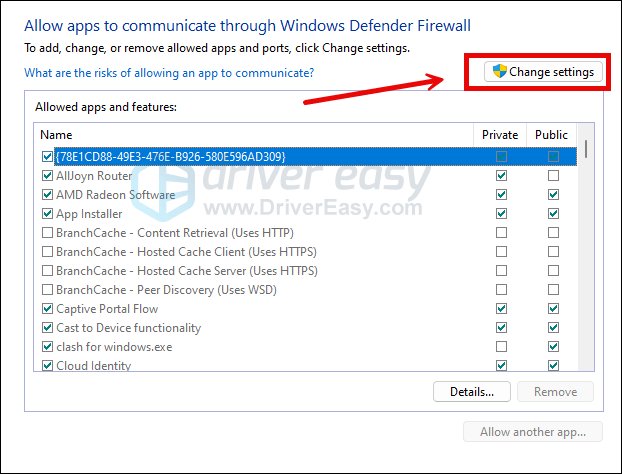
- Kliknite Dovoli drugo aplikacijo ... .
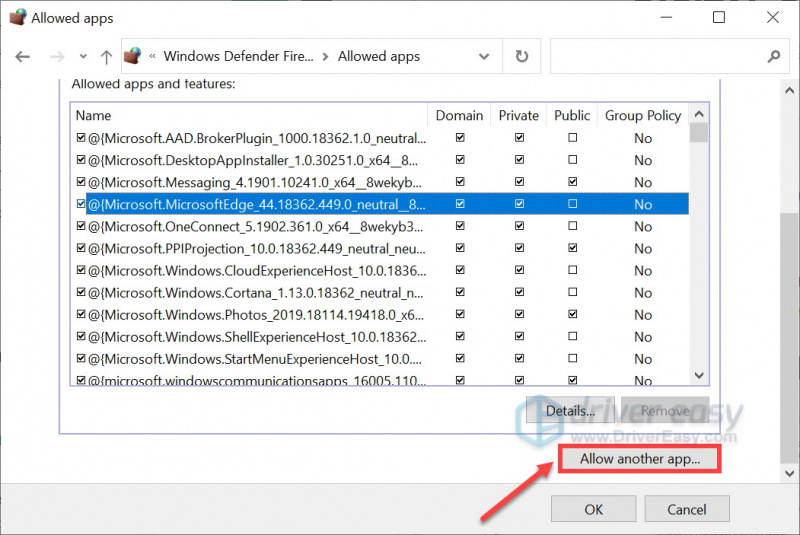
- Kliknite Prebrskaj ... in pojdite v namestitveno mapo za Steam in Peklenski potapljači 2 .
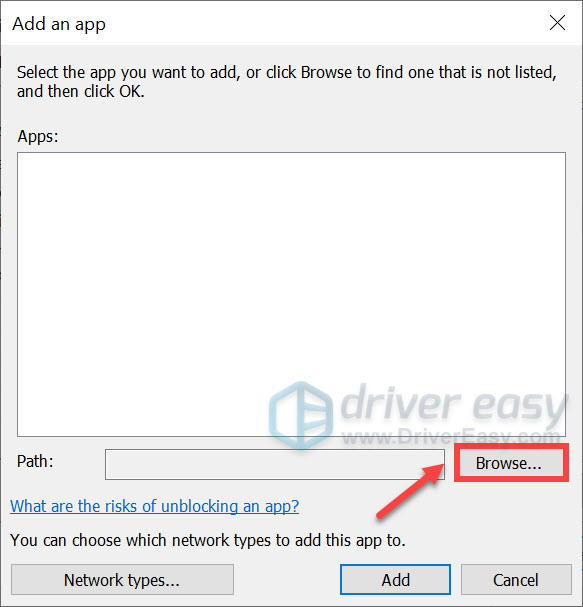
Če ne veste, katera je namestitvena mapa za vaš Steam, preprosto kliknite z desno miškino tipko na njegovo bližnjico in izberite Odpri lokacijo datoteke .
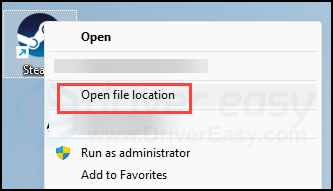
- Najti steam.exe in kliknite nanj. Nato kliknite Odprto .
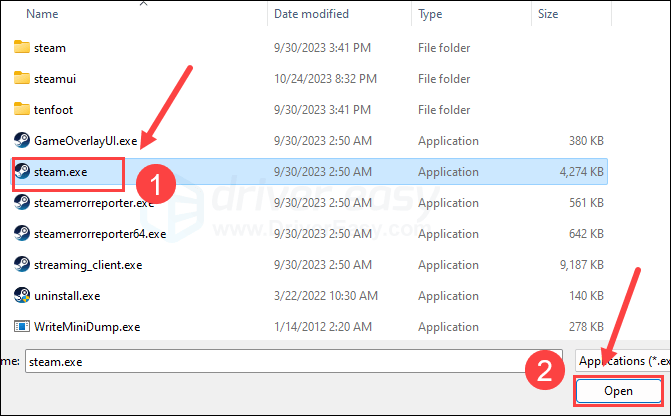
- Ko se nahaja, kliknite Dodaj .
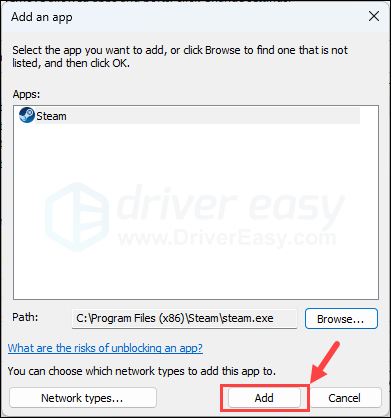
- Sedaj se prepričajte, da sta Steam in Helldivers 2 dodani na seznam in označite Domena , Zasebno , in Javno . Ko končate, kliknite v redu .
Poskusite znova zagnati Helldivers 2, da vidite, ali se še vedno zruši. Če je tako, prosim nadaljujte.
7. Popravite sistemske datoteke
Če imate pri Helldivers 2 stalne težave in se nobena od prejšnjih rešitev ni izkazala za učinkovito, je možno, da so krive vaše poškodovane sistemske datoteke. Da bi to odpravili, postane popravilo sistemskih datotek ključnega pomena. Pri tem postopku vam lahko pomaga orodje za preverjanje sistemskih datotek (SFC). Z izvajanjem ukaza “sfc /scannow” lahko sprožite pregled, ki prepozna težave in popravi manjkajoče ali poškodovane sistemske datoteke. Vendar je pomembno opozoriti, da orodje SFC se osredotoča predvsem na pregledovanje večjih datotek in lahko spregleda manjše težave .
V primerih, ko orodje SFC ne deluje, priporočamo zmogljivejše in specializirano orodje za popravilo sistema Windows. Fortect je samodejno orodje za popravilo sistema Windows, ki je odlično pri prepoznavanju problematičnih datotek in zamenjavi okvarjenih. S celovitim skeniranjem vašega računalnika lahko Fortect zagotovi bolj celovito in učinkovito rešitev za popravilo vašega sistema Windows.
- Prenesi in namestite Fortect.
- Odprite Fortect. Zagnal bo brezplačen pregled vašega računalnika in vam dal podrobno poročilo o stanju vašega računalnika .
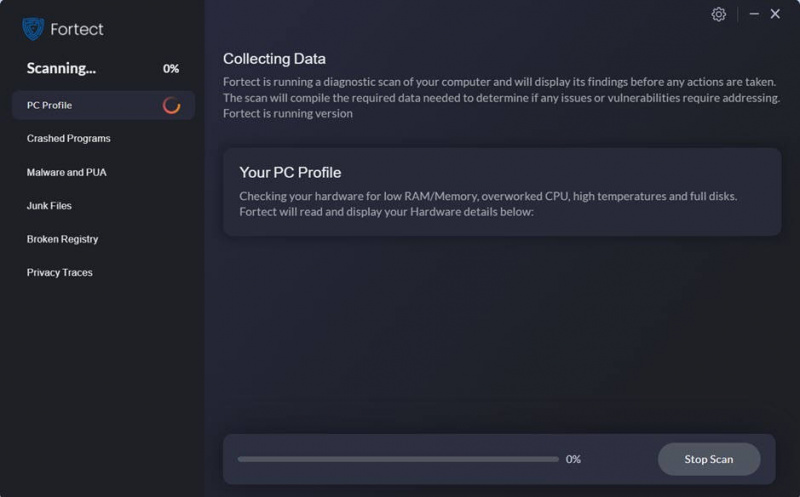
- Ko končate, boste videli poročilo, ki prikazuje vse težave. Če želite samodejno odpraviti vse težave, kliknite Začetek popravila (Morali boste kupiti polno različico. Priložena je 60-dnevna garancija vračila denarja tako da lahko kadar koli vrnete denar, če Fortect ne odpravi vaše težave).
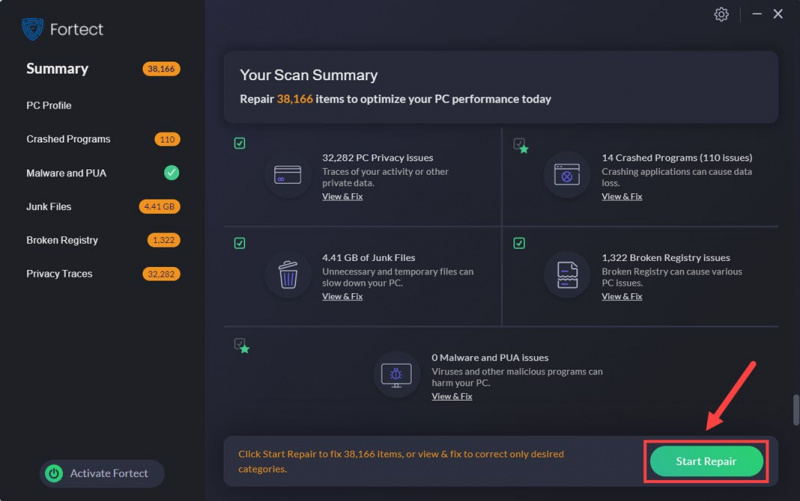
To je to za objavo. Če imate druge predloge, ki so vam pomagali odpraviti težavo z zrušitvijo Helldivers 2 na računalniku, jih prosimo delite. Vsi smo ušesa.


![[REŠENO] State of Decay 2 se še naprej zruši – nasveti 2022](https://letmeknow.ch/img/knowledge/27/state-decay-2-keeps-crashing-2022-tips.jpg)


![Težave z raztrganjem zaslona Elden Ring [Rešene!]](https://letmeknow.ch/img/knowledge-base/C5/elden-ring-screen-tearing-issues-solved-1.jpg)
